Ekran główny (MB series / iB series / GX series)
Możesz uruchamiać oprogramowanie lub otwierać podręczniki.
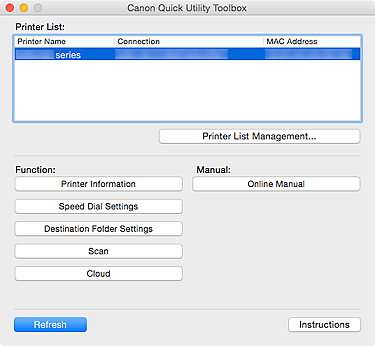
- Lista drukarek (Printer List)
-
Zostaną wyświetlone drukarki dodane za pomocą polecenia Dodaj drukarkę... (Add Printer...) okna dialogowego Zarządzanie drukarką (Printer Management).
 Ważne
Ważne- Niektóre funkcje są niedostępne, jeśli drukarka podłączona do jednego komputera jest udostępniana w środowisku sieciowym i używana przez wiele komputerów.
- Zarządzanie listą drukarek... (Printer List Management...)
-
Kliknij, aby wyświetlić okno dialogowe Zarządzanie drukarką umożliwiające zarządzanie (dodawanie, ustawianie itd.) drukarek wyświetlanych w oknie Lista drukarek (Printer List).
- Funkcja (Function)
-
Wyświetla pozycje obsługiwane przez drukarkę wybraną w pozycji Lista drukarek (Printer List) i dostępne funkcje.
- Informacje o drukarce (Printer Information)
-
Służy do uruchamiania przeglądarki internetowej, w której można sprawdzać informacje o drukarce lub używać funkcji narzędziowych.
 Ważne
Ważne- Aby możliwe było korzystanie z tej funkcji, drukarka i komputer muszą być połączone ze sobą za pośrednictwem sieci.
- Ta funkcja jest niedostępna, jeśli drukarkę zarejestrowano za pomocą adresu IPv6. Zarejestruj drukarkę za pomocą nazwy Bonjour lub adresu IPv4.
 Uwaga
Uwaga- Po wyświetleniu ekranu uwierzytelniania wprowadź nazwę użytkownika i hasło. Szczegółowe informacje można znaleźć w części Hasło administratora:.
- Ustawienianszybkiegonwybierania (Speed Dial Settings)
- Uruchamia Narzędzie szybkiego wybierania, dzięki któremu można edytować numery faksu/telefonu, zarejestrowane w drukarce.
- Ustawienia folderu docelowego (Destination Folder Settings)
-
Zostanie uruchomiony program Folder Setting Utility umożliwiający wskazanie folderu sieciowego jako docelowego dla obrazów zeskanowanych za pomocą panelu operacyjnego drukarki oraz dla odebranych faksów.
 Ważne
Ważne- Aby możliwe było korzystanie z tej funkcji, drukarka i komputer muszą być połączone ze sobą za pośrednictwem sieci.
 Uwaga
Uwaga- Jeśli zostanie wyświetlony ekran wprowadzania hasła, wprowadź hasło administratora ustawione w drukarce i kliknij przycisk OK. W razie wątpliwości skontaktuj się z administratorem. Informacje na temat hasła można znaleźć w części Hasło administratora.
- Skanowanie (Scan)
- Uruchamia aplikację, która umożliwia skanowanie zdjęć, dokumentów itp.
- Portal (Cloud)
- Uruchamia przeglądarkę i wyświetla Canon Inkjet Cloud Printing Center. Za pomocą funkcji Portal drukarki możesz poprzez smartfon czy tablet rejestrować aplikacje i nimi zarządzać lub sprawdzać np. stan wydruku i atramentu oraz błędy drukarki.
 Uwaga
Uwaga- Elementy wyświetlone w oknie Funkcja (Function) i dostępne funkcje różnią się w zależności od drukarki wybranej w oknie Lista drukarek (Printer List).
- Szczegółowe informacje dotyczące odpowiedniego oprogramowania zawiera Podręcznik online wyświetlany po kliknięciu pozycji Podręcznik online (Online Manual).
- Podręcznik (Manual)
-
- Podręcznik online (Online Manual)
- Umożliwia otwarcie podręcznika drukarki wybranej w pozycji Lista drukarek (Printer List).
- Odśwież (Refresh)
- Kliknij tę opcję, aby odświeżyć wyświetlaną treść.
- Instrukcje (Instructions)
- Otwiera niniejszy podręcznik.

